
Aprende en Comunidad
Avalados por :





Como criar um Gráfico Sparkline no iPad com o SAP BusinessObjects Web Intelligence 4.0
- Creado 01/03/2024
- Modificado 01/03/2024
- 4 Vistas
Gráfico Sparkline no iPad
Temos uma ampla variedade de gráficos disponíveis para trabalhar com BI 4.0
Aqui defino os passos para obter o gráfico de Sparklines em um iPad. O gráfico Sparkline é simplesmente um pequeno gráfico incorporado em uma célula.
Sparkline mostra uma tendência baseada em dados em uma representação gráfica clara e compacta.
A explicação é baseada na seguinte instalação utilizada.
- SAP BusinessObjects Web Intelligence (Web Intelligence Rich Client) - BI4.0 SP3
- Aplicativo para iPad: SAP BI 4.0; Versão: 4.0.3; Build: 1211
Criei um relatório de tabela cruzada usando o cliente rico do Web Intelligence que mostra as vendas de algumas cidades durante os primeiros 6 meses de um ano calendário.
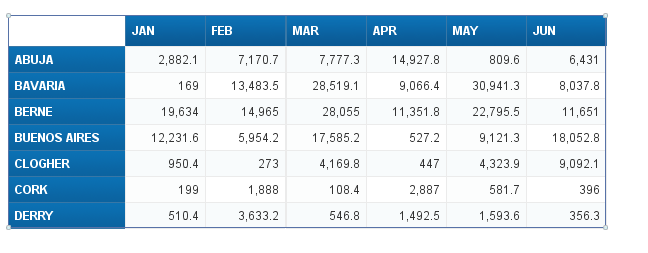
Passos a seguir no lado do cliente rico do Web Intelligence
Depois de criar a tabela cruzada necessária, clique com o botão direito do mouse na tabela e clique em Formatar tabela.
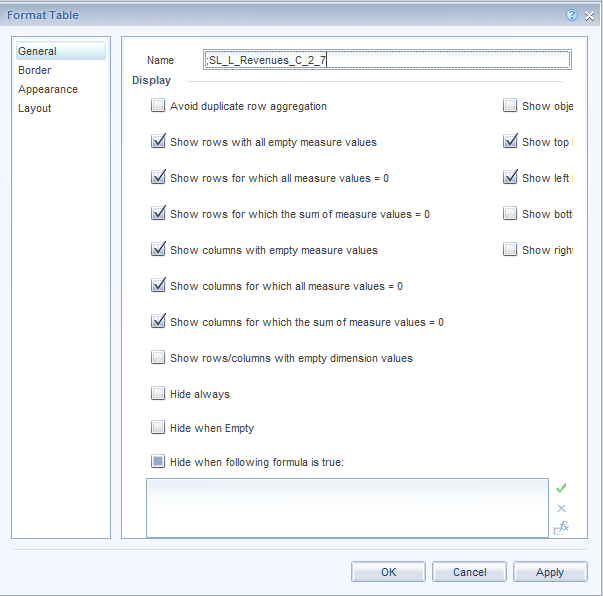
1) SL >>> Sparkline,
2) L >>> curva linear,
3) Revenues >>> Nome da coluna que será exibida como Sparkline
4) C_2_7 >>> Coluna nº 2 a Coluna nº 7.
Isso significa que queremos que o aplicativo pegue as colunas 2 a 7 de nossa tabela cruzada e as formate como um gráfico sem preenchimento (curva linear). Salve o relatório e exporte-o para o repositório. Certifique-se de que o relatório seja salvo na categoria Móvel . Agora no iPad, abra o aplicativo móvel SAP BO e faça login no repositório com as credenciais adequadas. Ao fazer login, o aplicativo exibe os relatórios disponíveis na categoria Móvel. Baixe o relatório anterior e abra-o. Ao visualizar o relatório no dispositivo, a tabela mostra uma coluna intitulada "Receitas" que aparece como Sparkline para os valores de dados contidos nas colunas 2 a 7 da tabela. O Sparkline aparecerá como uma curva linear porque 'L' é usado na fórmula.
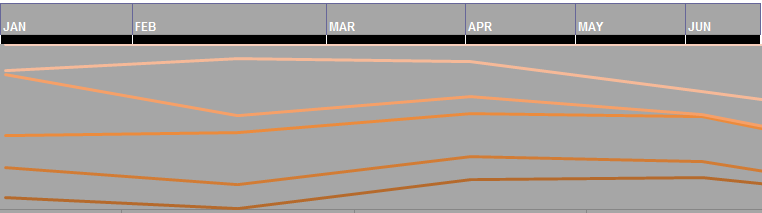
Sin respuestas
 No hay respuestas para mostrar
Se el primero en responder
No hay respuestas para mostrar
Se el primero en responder
contacto@primeinstitute.com
(+51) 1641 9379
(+57) 1489 6964
© 2024 Copyright. Todos los derechos reservados.
Desarrollado por Prime Institute

